نحوه تبدیل پروفایل لینکدین به رزومه رایگان
بسیاری از مردم این روزها زمانی که می خواهند شغلی داشته باشند از امکاناتی که لینکدین(LinkedIn) ارائه می دهد نهایت استفاده را می برند. با این حال، همه نمی دانند که چگونه اقدامات خاصی را انجام دهند. برای مثال، آیا میدانستید که کاربران میتوانند رزومه خود را(create a resume) از طریق لینکدین(LinkedIn) بدون نیاز به صرف کل روز برای تایپ کردن رزومه در Microsoft Word ایجاد کنند ؟
نحوه تبدیل پروفایل لینکدین(LinkedIn) به رزومه
بله، شما می توانید تصمیم بگیرید که از دستیار رزومه لینکدین(LinkedIn Resume Assistant) در Microsoft Word استفاده کنید ، اما می دانید چیست؟ برخی از افراد اشتراک Microsoft Office 365 ندارند. (Microsoft Office 365)بنابراین، یک جایگزین مورد نیاز است.
رزومه ساز لینکدین خوب است
جایگزین مورد نظر ایجاد یک رزومه مستقیماً از داخل با استفاده از رزومه ساز LinkedIn(LinkedIn Resume Builder) است. ببینید، برای ایجاد یک رزومه خودکار در PDF ، ابتدا باید مطمئن شوید که نمایه لینکدین(LinkedIn) شما کاملاً آماده است. این به این دلیل است که این سرویس از محتویات نمایه شما برای ایجاد یک رزومه بالقوه دقیق استفاده می کند.
به مشاهده نمایه بروید
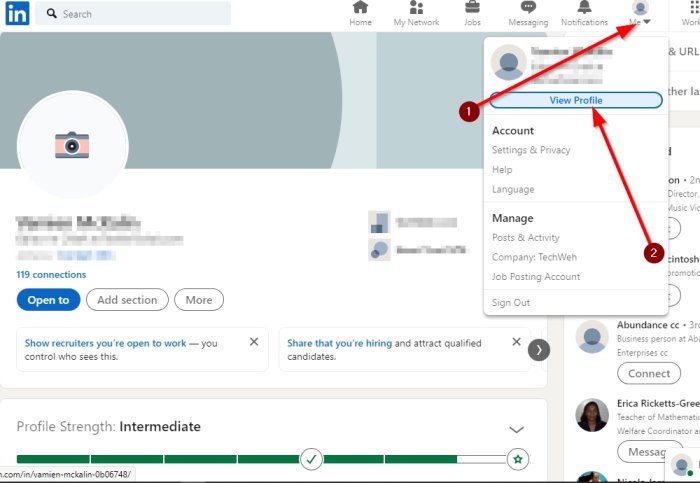
قبل از اینکه بتوانید رزومه ایجاد کنید، ابتدا باید LinkedIn را در مرورگر وب مورد علاقه خود باز کنید.
از آنجا روی من کلیک کنید، سپس از منوی کشویی View Profile را انتخاب کنید.(View Profile)
ذخیره به صورت PDF
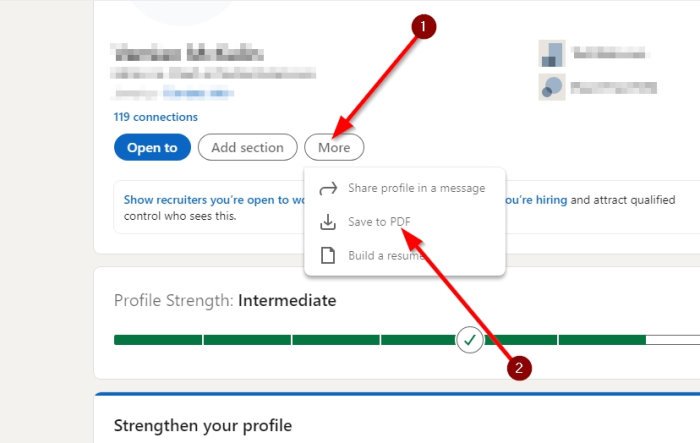
در نهایت، میخواهید روی More و سپس Save to PDF کلیک کنید . مطمئن شوید که فایل را در یک نقطه با دسترسی آسان در هارد دیسک خود ذخیره کنید و تمام.
یک رزومه سفارشی ایجاد کنید

اگر می خواهید یک رزومه سفارشی ایجاد کنید، پیشنهاد می کنیم به منوی Profile برگردید و سپس روی دکمه More کلیک کنید. از آنجا، ساخت رزومه(Build a resume) > ایجاد از نمایه را(Create from profile) انتخاب کنید .
این ابزار از شما می خواهد که عنوان شغلی(Job Title) را اضافه کنید ، بنابراین لطفاً ادامه دهید و آن را اضافه کنید. روی(Click) دکمه Apply کلیک کنید تا به مرحله بعد بروید.
اکنون به صفحه ایجاد رزومه وارد خواهید شد. تمام تغییرات لازم را انجام دهید، سپس دکمه ذخیره(Save) را بزنید.
در نهایت، روی Preview > Download as PDF کلیک کنید ، و تمام، کار شما با ایجاد یک رزومه سفارشی از طریق LinkedIn تمام شده است.
در ادامه بخوانید(Read next) : چگونه متوجه شویم چه کسی نمایه لینکدین شما را مشاهده کرده است؟(How to see who viewed your LinkedIn profile?)
Related posts
چگونه به استفاده از LinkedIn Resume Assistant در Word
درست Smarter LinkedIn Resume: 7 Tips & Tricks
چگونه رزومه خود را در لینکدین اضافه یا به روز کنیم
چگونه برای تغییر آدرس ایمیل در Facebook، Twitter و LinkedIn
LinkedIn Login and Sign در Security & Privacy Tips
چگونه LinkedIn Profile خود را به عنوان Public مشاهده کنید
چگونه Private Mode را در LinkedIn از طریق web browser فعال کنید
چگونه برای تقویت نمایه خود از ارزیابی مهارت های لینکدین استفاده کنید
چگونه برای دانلود LinkedIn Data با استفاده از LinkedIn Data Export Tool
چگونه برای جلوگیری از و یا کسی که در در LinkedIn
3 سایت برای یافتن قالب های رایگان رزومه Google Docs
ویژگی «Open to Work» LinkedIn: آیا باید از آن استفاده کنید؟
6 بهترین خدمات آنلاین رزومه ساز
نحوه استفاده از الگوهای رزومه Google Docs
چگونه به حمایت از کسی که در LinkedIn (و Get تایید)
نحوه مشاهده LinkedIn Desktop Site از Android / iOS شما
مزایای برتر LinkedIn Premium. آیا ارزش این قیمت را دارد؟
لینکدین کار نمی کند؟ این 8 نکته عیب یابی را امتحان کنید
چگونه ببینید که چه کسی LinkedIn profile شما را مشاهده کرد؟
UniShare اجازه می دهد تا شما را در Facebook، Twitter و LinkedIn به اشتراک بگذارید در یک بار
